前言
在平时的开发过程中,前端或多或少都会遇到实现动画效果的场景。手写动画是一件相当麻烦的事情,调来调去不仅费时费力,可能还会被产品/UI吐槽:这动画效果也不难呀,为什么就不能实现呢?/为什么就没有还原成我想要的样子呢。

比如说产品让我们实现这样的一个开关动效

今天我们就用动画的实现方式——Lottie,来百分百还原设计师的动画效果,并且可以大大提高我们的工作效率(摸鱼时间)。

Lottie简介
首先我们先来看一下,平时我们实现动画都有哪些方式,它们分别有什么优缺点:
| 动画类型 | 优点 | 缺点 |
|---|---|---|
| CSS 动画 | 使用简便,通过@keyframes和transition创建动画;浏览器原生支持,性能较好 | 控制有限,不适用于复杂动画;复杂动画可能需要大量 CSS 代码,冗长 |
| JavaScript 动画 | 提供更高程度的控制和灵活性;适用于复杂和精细动画效果 | 引入库增加页面负担,可能需要学习曲线;使用不当容器对页面性能造成影响,产生卡顿 |
| GIF 动画 | 制作和使用简单,无需额外代码;几乎所有浏览器原生支持 | 有限颜色深度,不适用于所有场景;清晰度与文件尺寸成正比,无法适应所有分辨率 | | Lottie | 支持矢量动画,保持清晰度和流畅性 ;跨平台使用,适用于 iOS、Android 和 Web | 在一些较旧或性能较低的设备上,播放较大的 Lottie 动画可能会导致性能问题;对设计师要求较高 |
Lottie是由Airbnb开发的一个开源库,用于在移动端和Web上呈现矢量动画。它基于JSON格式的Bodymovin文件,可以将由设计师在AE中创建的动画导出为可在Lottie库中播放的文件。
相对于手写CSS/JS动画而言,它可以大大减少前端开发的工作量,相对于GIF文件来说,它可以在一个合理的文件体积内保证动画的清晰度以及流畅程度。下面我们就介绍一下如何播放一个Lottie动画,并实现一个炫酷的开关效果。
Hello Lottie
假设我们现在已经有一个Lottie的json文件,那么现在安装一些依赖
1npm i react-lottie prop-types
安装完之后我们就可以这样子来播放一个Lottie动画:
1import animationData from "../../assets/switch-lottie.json";
2
3const LottieSwitch = () => {
4 const playing = useRef(false);
5 const options = {
6 loop: true,
7 autoplay: true,
8 animationData: animationData,
9 rendererSettings: {
10 preserveAspectRatio: "xMidYMid slice",
11 },
12 };
13 return (
14 <Lottie
15 options={options}
16 height={20}
17 width={40}
18 />
19 );
20};
21

来解释一下上面的options参数里面各个字段是什么意思:
loop:是否循环播放autoplay:是否自动播放animationData:Lottie动画json资源rendererSettings.preserveAspectRatio:指定如何在给定容器中渲染Lottie动画xMidYMid: 表示在水平和垂直方向上都在中心对齐- 表示保持纵横比,但可能会裁剪超出容器的部分
正/反向播放
正常的把Lottie动画播放出来之后,我们就可以开始实现一个开关的功能。其实就是点击的时候更换Lottie的播放方向,这里对应的是direction字段,direction为1时正向播放,direction为-1时反向播放。
我们就要实现下面的功能:
- 点击时切换方向
- 播放过程中加锁,禁止切换方向
- 监听播放结束事件,解锁
loop改为false;autoplay改为false
实现代码如下:
1const LottieSwitch = () => {
2 const [direction, setDirection] = useState(null);
3 const playing = useRef(false);
4 const options = {
5 loop: false,
6 autoplay: false,
7 animationData: animationData,
8 rendererSettings: {
9 preserveAspectRatio: "xMidYMid slice",
10 },
11 };
12
13 const handleClick = () => {
14 if (playing.current) {
15 return;
16 }
17 playing.current = true;
18 setDirection((prevState) => (prevState === 1 ? -1 : 1));
19 };
20 return (
21 <div style={{ padding: 40 }}>
22 <div onClick={handleClick} className={styles.lottieWrapper}>
23 <Lottie
24 direction={direction}
25 options={options}
26 speed={2}
27 height={20}
28 width={40}
29 eventListeners={[
30 {
31 eventName: "complete",
32 callback: () => {
33 playing.current = false;
34 },
35 },
36 ]}
37 />
38 </div>
39 </div>
40 );
41};
这样我们就是实现了一个开关的效果

持续时长
在Lottie的json中,有几个关键的字段跟动画的播放时长有关系:
fr:帧率,每一秒的帧数ip:开始帧op:结束帧
假如说有下面的一个描述:
1{
2 "fr": 30,
3 "ip": 0,
4 "op": 60,
5}
则表示帧率是30帧,从第0帧开始,60帧结束,那这个动画的持续时长是 (op-ip)/fr,为2s。那如果我们希望整个动画的播放时长是500ms,则只需要把Lottie的倍速调整为4。对应的就是speed字段:
1<Lottie
2 direction={direction}
3 options={options}
4 speed={4}
5 height={20}
6 width={40}
7 eventListeners={[
8 {
9 eventName: "complete",
10 callback: () => {
11 playing.current = false
12 },
13 },
14 ]}
15/>

修改Lottie
在Lottie json中,描述整个动画的过程以及效果其实对应的就是某个值。在实现的过程中,其实开发是可以去修改这些值的。比如说我们可以修改上面开关的边框颜色以及小球的颜色。
首先在页面中找到小球对应的颜色是rgb(99, 102, 241)
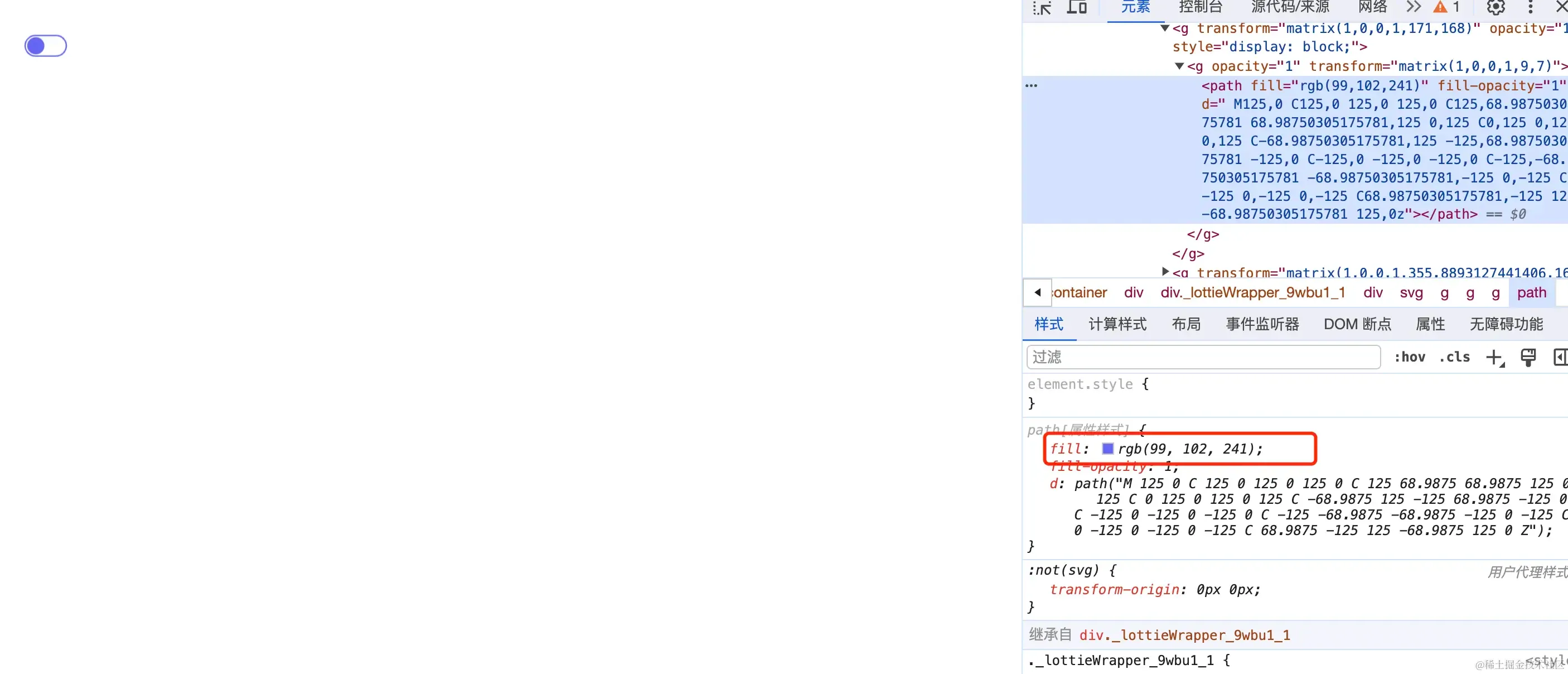
在Lottie JSON文件中,颜色信息通常出现在表示图层样式的字段中。常见的字段是 "c"(color)。 "c" 字段表示颜色,通常以RGBA格式(红绿蓝透明度)存储。例如:
1"c": {"a":0,"k":[1,0,0,1]}
这表示红色,RGBA值为 [1, 0, 0, 1]。
rgb(99, 102, 241)转成上面的写法那就是"c": {"a":0,"k":[99/255,102/255,241/255,1]}。以99/255为例,结果是0.38823529411764707,那么就拿这个结果去json文件中找到对应的节点。
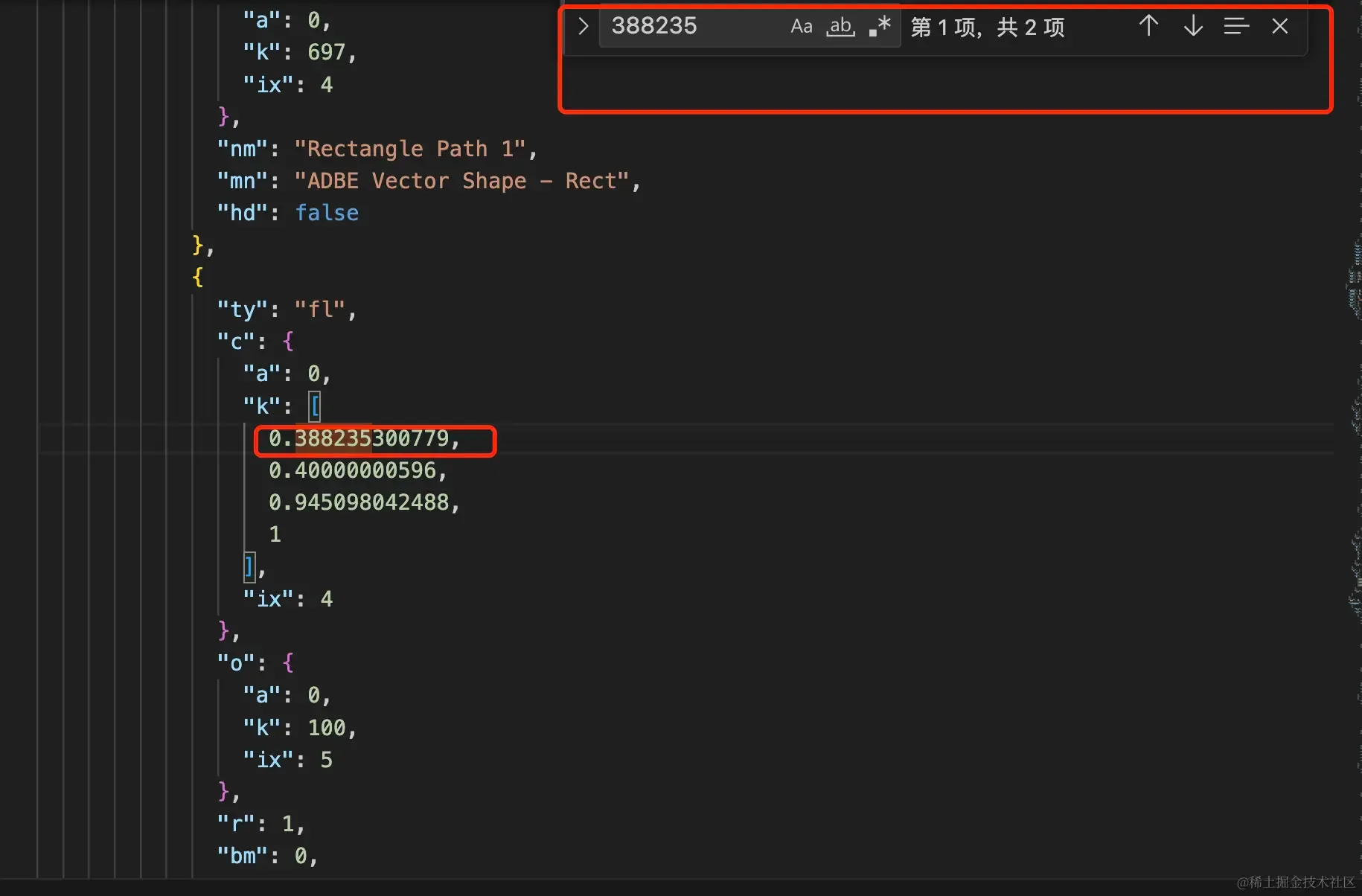
对应有2个结果,就是小球的颜色以及边框的颜色。当我们找到这个值的时候,如果我们想修改这个值,就必须知道这个值的路径,在一个Lottie中,想肉眼找到这个值的路径是一件很难的事情。所以我们写一个辅助函数:
1const updateJsonValue = (json, targetValue, newValue) => {
2 const find = (json, targetValue, currentPath = []) => {
3 for (const key in json) {
4 if (json[key] === targetValue) {
5 return [...currentPath, key];
6 } else if (typeof json[key] === "object" && json[key] !== null) {
7 const path = find(json[key], targetValue, [...currentPath, key]);
8 if (path) {
9 return path;
10 }
11 }
12 }
13 };
14 const res = JSON.parse(JSON.stringify(json));
15 const path = find(res, targetValue);
16 let current = res;
17
18 for (let i = 0; i < path.length - 1; i++) {
19 const key = path[i];
20 current = current[key];
21 }
22
23 const lastKey = path[path.length - 1];
24 current[lastKey] = newValue;
25
26 return json;
27};
上面的辅助函数就帮助我们找到这个值的路径,并修改目标值。比如说我们想把目前的颜色改成绿色(rgb(25, 195, 125)),就可以找到对应的路径,并修改。别忘了替换的时候把rgb对应的值除以255。
1let newAnimationData = updateJsonValue(animationData, 0.388235300779, 0.09803921568627451)
2newAnimationData = updateJsonValue(newAnimationData, 0.388235300779, 0.09803921568627451)
3newAnimationData = updateJsonValue(newAnimationData, 0.40000000596, 0.7647058823529411)
4newAnimationData = updateJsonValue(newAnimationData, 0.40000000596, 0.7647058823529411)
5newAnimationData = updateJsonValue(newAnimationData, 0.945098042488, 0.49019607843137253)
6newAnimationData = updateJsonValue(newAnimationData, 0.945098042488, 0.49019607843137253)
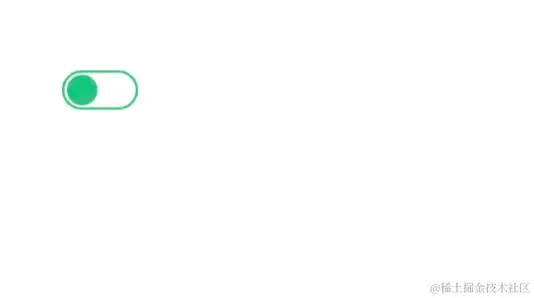
掌握了这种方式之后,我们就能修改Lottie里面的大部分内容,包括文案、资源图片、颜色等等。
最后
以上就是一些Lottie的使用以及修改的介绍,下次再遇到比较麻烦的动画需求。就可以跟产品说:可以做,让UI给我导出一个Lottie。

如果你有一些别的想法,欢迎评论区交流~如果你觉得有意思的话,点点关注点点赞吧~